
时间:2020-11-06 22:47:58 来源:www.win10xitong.com 作者:win10
今日有网友来向小编反馈说他在使用系统的时候遇到了win10关闭快速启动教程的问题,要是你是一名才接触win10系统的用户,可能处理win10关闭快速启动教程的问题的时候就不知道该怎么办了,那么win10关闭快速启动教程问该怎么办呢?可以试试小编的办法:1、单击开始菜单选择“设置”,进入到设置后选择“系统”。2、打开系统后选择“电源和睡眠”,并在右侧选择“其他电源选项”就这个问题很轻松的搞定了。下面就是处理win10关闭快速启动教程问题的具体的方法步骤。
具体步骤如下:
1.单击开始菜单并选择“设置”。输入设置后,选择“系统”。
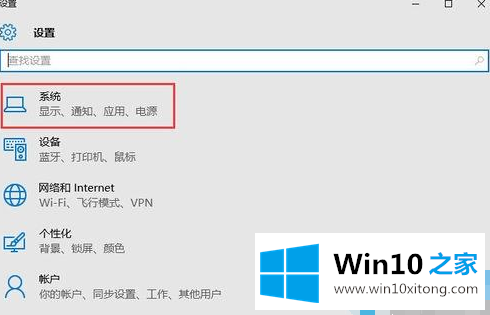
2.打开系统后选择“电源和睡眠”,并选择右侧的“其他电源选项”。
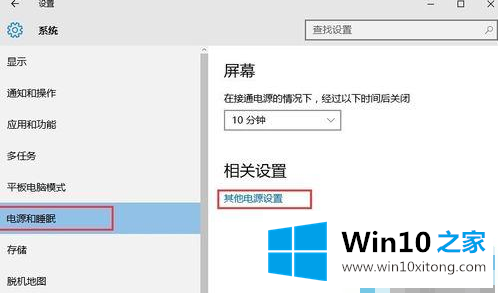
3.打开“电源选项”中的“更改电源按钮功能”(这与win8.1相同)。
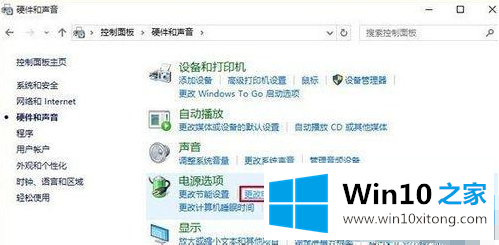
4.输入后,单击顶部的“更改当前不可用的设置”。
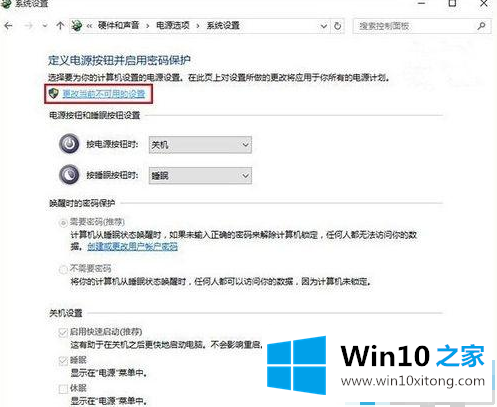
5.然后取消选中窗口底部“关机设置”中的第一项“启用快速启动(推荐)”,点击“保存并修改”。
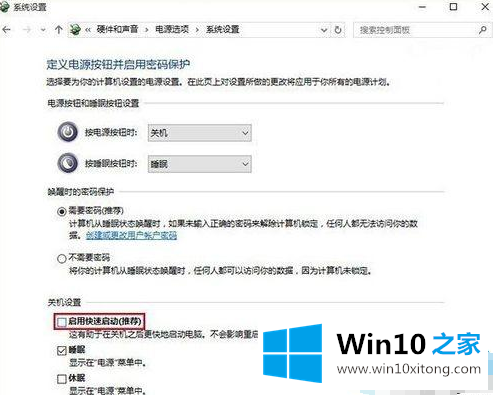
以上都是关于win10关机的快速入门教程。快速启动功能是一种新的睡眠模式。如果硬件不兼容,会给我们带来一些启动失败。希望对大家有帮助。
win10关闭快速启动教程的方法步骤就在上面已经全部告诉大家了,继续关注本站,更多的windows系统相关问题,可以帮你解答。